Introduzione
Manuale in italiano per l’applicazione DJI GO 4. Scopriamo in dettaglio tutte le funzionalità dell’applicazione più utlizzata di DJI.
Questo manuale di DJI GO 4 coprirà le varie impostazioni e funzioni all’interno dell’app DJI GO 4 per il funzionamento dei droni, che può essere utilizzato come telecomando indipendente per Spark e Mavic Pro o in combinazione con un telecomando per la serie Phantom 4, Inspire 2, Spark e Mavic Pro.
Nel complesso, l’app è il gateway per le impostazioni del tuo drone, quindi è importante capire come funzionano le impostazioni e cosa fanno. Tieni presente che questo manuale di DJI GO 4 è incentrato su Phantom 4 Pro, Mavic, Spark e Inspire 2. A causa delle diverse funzioni dell’aereo, alcune schermate di DJI GO 4 mostrano impostazioni disponibili solo per i droni specifici. Per facilità d’uso, qualsiasi impostazione dipendente dall’aeromobile è contrassegnata dal nome dell’aereo.
DJI GO 4 Manual Contents: (DJI GO 4 Manual Contenuto)
DJI GO 4 General Settings (DJI GO 4 impostazione generale)
Main Controller Settings (Impostazioni principali del controller)
Visual Navigation Settings (Impostazioni di navigazione visiva)
Remote Controller Settings (Impostazioni del telecomando)
Image Transmission, Battery, Wi-Fi, and Virtual Joystick Settings
(Impostazioni di trasmissione immagini, batteria, Wi-Fi e joystick virtuale)
Gimbal Settings ( Impostazioni Gimbal)
Camera Settings (Impostazioni della fotocamera)
Intelligent Flight Modes (Modalità di volo intelligente)
Camera View (Vista dal drone):
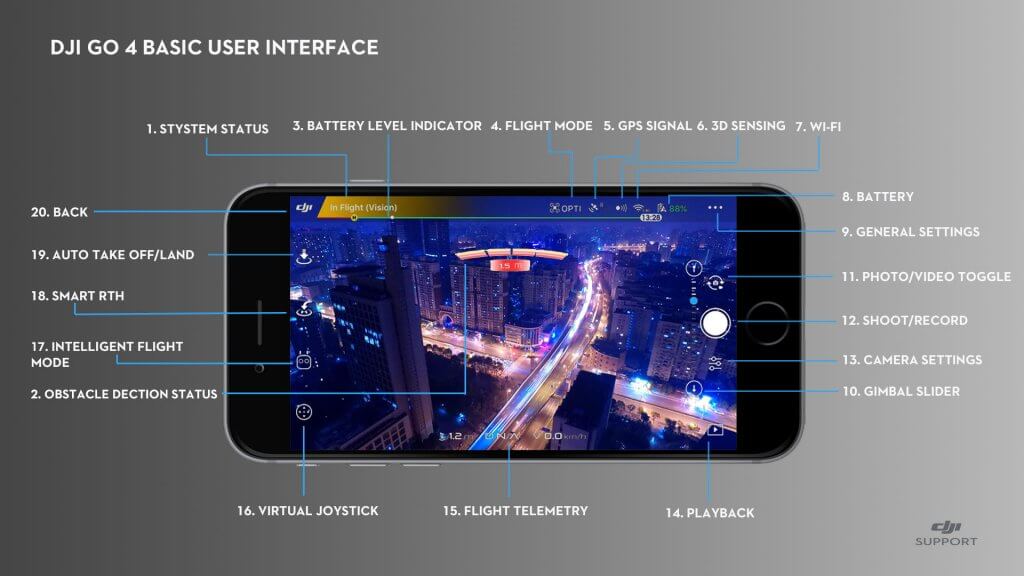
Trascorrerai la maggior parte del tempo in questa schermata quando farai volare il tuo drone dato che questa è la vista frontale. Le icone sul lato dello schermo ti porteranno alle diverse impostazioni.
- System Status (Stato del sistema): questa icona indica lo stato del volo dell’aereo e visualizza vari messaggi di avviso.
- Obstacle Detection Status (Stato rilevamento ostacolo): le barre rosse vengono visualizzate quando un ostacolo è vicino all’aereo. Le barre arancioni vengono visualizzate quando gli ostacoli si trovano nel raggio di rilevamento.
- Battery Level Indicator (Indicatore del livello della batteria): l’indicatore del livello della batteria fornisce una visualizzazione dinamica del livello della batteria. Le zone colorate sull’indicatore del livello della batteria rappresentano i livelli di potenza necessari per svolgere diverse funzioni.
- Flight Mode (Modalità aereo): il testo accanto a questa icona indica la modalità di volo corrente. Toccare per configurare le impostazioni del controller principale. Queste impostazioni consentono di modificare i limiti di volo e impostare i valori di guadagno
- GPS Signal Strength (Intensità del segnale GPS): mostra il numero corrente di satelliti GPS collegati. La barra bianca indica un segnale GPS adeguato.
- 3D Sensing System Status (Stato del sistema di rilevamento 3D): toccare questa icona per abilitare o disabilitare le funzionalità fornite dal sistema di rilevamento 3D
- Wi-Fi Settings (Impostazioni Wi-Fi): toccare per accedere alle impostazioni Wi-Fi.
- Battery Level (Livello della batteria): questa icona mostra il livello corrente della batteria. Toccare per visualizzare il menu delle informazioni sulla batteria, impostare la diversa soglia di avviso della batteria e visualizzare la cronologia degli avvisi della batteria
- General Settings (Impostazioni generali): toccare per accedere al menu delle impostazioni generali per le impostazioni, le metriche, abilitare lo streaming live e visualizzare le rotte di volo e così via
- Gimbal Slide (Giunto cardanico): visualizza l’intonazione del gimbal
- Photo/Video Toggle (Commutazione foto / video): toccare per alternare tra le modalità di registrazione di foto e video.
- Shoot/Record Button (Pulsante di ripresa / registrazione): toccare per iniziare a scattare foto o registrare video.
- Camera Settings (Impostazioni della fotocamera): toccare per accedere al menu delle impostazioni della fotocamera
- Playback (Riproduzione): toccare per accedere alla pagina Riproduzione e visualizzare in anteprima le foto e i video non appena vengono acquisiti.
- Flight Telemetry (Telemetria di volo): questa area mostra le informazioni di volo come la velocità di volo
- Virtual Joystick (Joystick virtuale): tocca questo per visualizzare i joystick virtuali per controllare l’aereo tramite il touchscreen sul tuo dispositivo mobile
- Intelligent Flight Mode (Modalità di volo intelligente): tocca per selezionare la modalità Volo intelligente
- Smart RTH : avviare la procedura RTH. Tocca per far tornare l’aereo all’ultimo punto di casa registrato
- Auto Take Off/ Landing (Decollo / atterraggio automatico): toccare per avviare il decollo o l’atterraggio automatico
- Back (Indietro): tocca questa icona per tornare al menu principale.
System Status: (Stato del sistema)
Quando si accede alla modalità fotocamera, questa barra sarà uno dei tre colori: rosso, giallo o verde. Se la barra è verde, significa che hai una forte connessione GPS ed è sicuro volare. Se è giallo, significa volare con cautela poiché il drone potrebbe trovarsi in modalità ATTI, il che significa che non ha abbastanza segnale GPS per mantenere una posizione stabile. Infine, se la barra è rossa, significa che il drone non può volare e ti chiederà di agire per risolvere questa situazione.
Se tocchi la barra di stato, vedrai una panoramica dei sistemi aeronautici come segue:
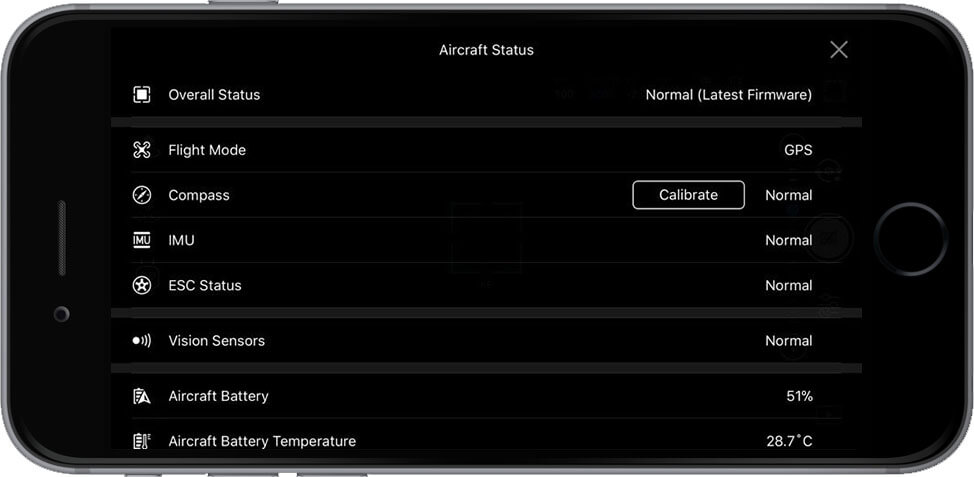
Compass (Bussola): consente al drone di sapere dove si trova ea volte deve essere ricalibrato quando si vola da una nuova posizione. Prestare attenzione a questo dato che la bussola può essere facilmente disturbata da interferenze elettromagnetiche.
IMU (Inertia Measurement Unit): Fondamentalmente si tratta di un barometro e di un giroscopio usati dal drone per vedere il suo assetto e l’angolo durante il volo. Se DJI GO 4 richiede di ricalibrarlo, seguire le istruzioni visualizzate.
ESC (Electronic Speed Control) Status (Stato ESC, Controllo elettronico della velocità): questo vi dirà se c’è un problema con i vostri motori. Se vedi un avviso, prova a reimpostare il drone, se l’avvertimento non sparirà, dovrai inviare il drone per la riparazione.
Vision Sensors (Sensori di visione): questi sono i sensori che controllano gli ostacoli quando si vola. Si consiglia vivamente di mantenerli sempre accesi.
Obstacle Detection Status (Stato rilevamento ostacoli): questo è un avviso visivo che si apre sullo schermo quando il drone rileva che si trova vicino a un ostacolo.
Battery Level Indicator: (livello della batteria)

Questo ti mostra quanta energia ha lasciato la batteria. La linea si accorcia quando la batteria si scarica. Il primo punto a sinistra è quando il drone scatterà automaticamente a causa della bassa potenza. Il secondo punto è quando l’applicazione proverà ad attivare RTH a meno che non la interrompa. La H gialla rappresenta il tuo punto di partenza e si sposta lungo la linea per mostrare quanta energia hai bisogno per riportare il tuo drone a casa.
Flight Mode (Modalità aereo):
Ci sono tre modalità di volo che possono essere visualizzate nell’app DJI GO 4:
Positioning mode (P-mode)- (Modalità di posizionamento (modalità P): la modalità P è attiva quando tutti i sensori dei droni sono attivi, quindi il drone dovrebbe essere sempre stabile. Questa è la modalità più sicura al volo del drone, come se toglievi le mani dalle levette di controllo, quindi il drone si fermerà automaticamente e quindi rimarrà in posizione.
Attitude or ATTI mode (A-mode) – (Modalità Attitude o ATTI (modalità A): l’aereo passa alla modalità ATTI se non c’è segnale GPS o è debole, ed è troppo buio perché i sistemi di visione funzionino. L’aereo manterrà solo la sua altitudine, ma andrà alla deriva.
Sport mode (S-mode)- (Modalità sportiva (modalità S) : nella modalità Sport, il tuo drone può volare a tutta velocità mentre usa il GPS per il posizionamento. Tuttavia, i sistemi di visione in avanti e in basso saranno disabilitati, quindi gli aerei non saranno in grado di rilevare ed evitare ostacoli. Ultimo ma non meno importante, le funzioni di Ground Station e Intelligent Flight non sono disponibili.